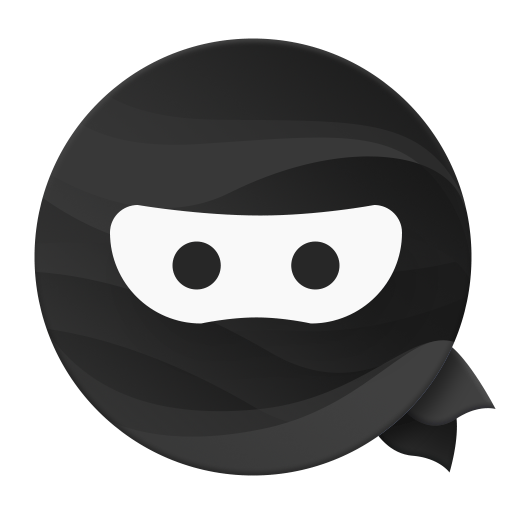
Если вы полагаетесь на неиспользуемый джейлбрейк Pwn20wnd, чтобы использовать весь потенциал iOS 11.0-12.4.1 на вашем iPhone или iPad (до A12 (X)), то вы можете иногда оказаться в затруднительном положении, когда загруженная сторона приложения Джейлбрейк больше не подписан, и у вас нет доступа к компьютеру с боковой загрузкой или приложению, которое исправит это.
Благодаря множеству сторонних сервисов подписи, когда это происходит, можно установить неограниченное количество джейлбрейков без компьютера, и в этом руководстве мы покажем вам, как это сделать с помощью популярной утилиты Ninja Ninja.
Как установить unc0ver с iOS Ninja
Без лишних слов выполните следующие действия, чтобы установить джейлбрейк unc0ver с iOS Ninja
один) Откройте приложение Safari на устройстве iOS и перейдите по следующему URL-адресу:
https://iosninja.io
2) Нажмите стиль бургер кнопка меню в левой части страницы:
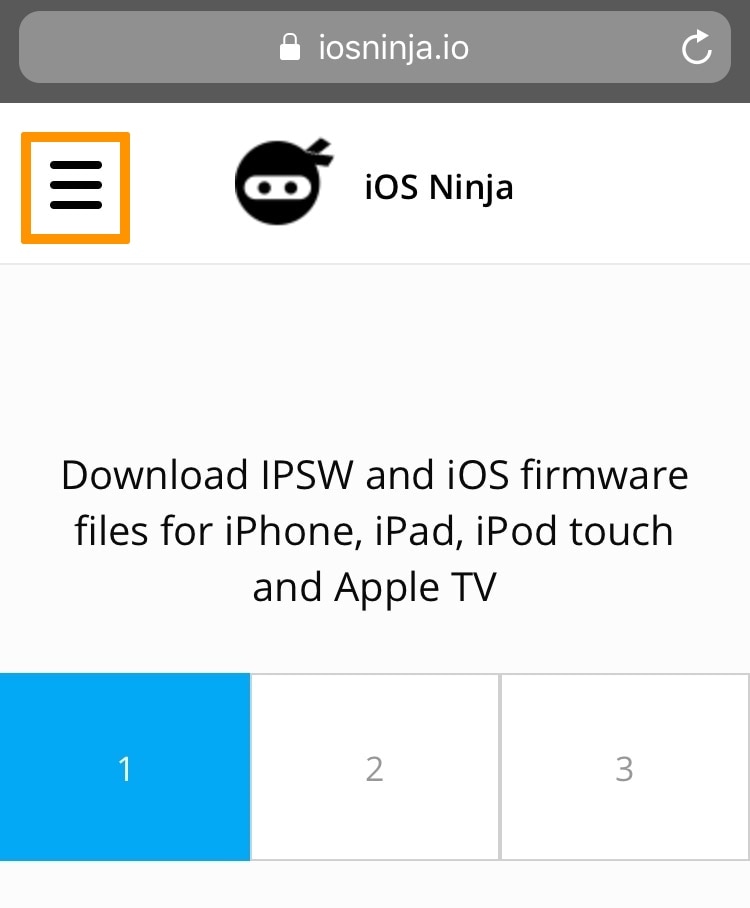
3) Нажать на Сотовое приложение опции меню:
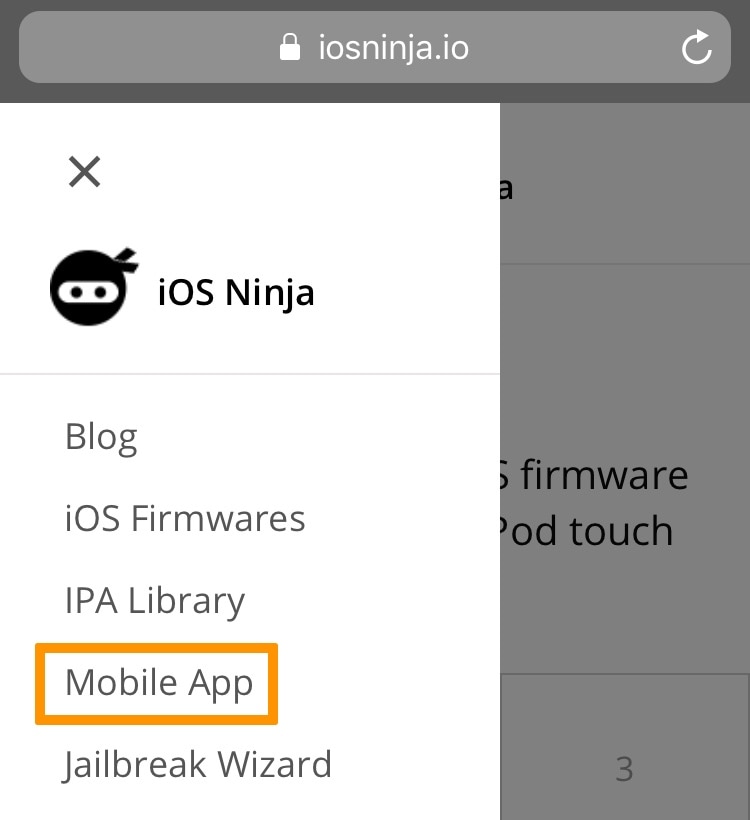
4) На следующей странице коснитесь красного Установить сейчас кнопка:
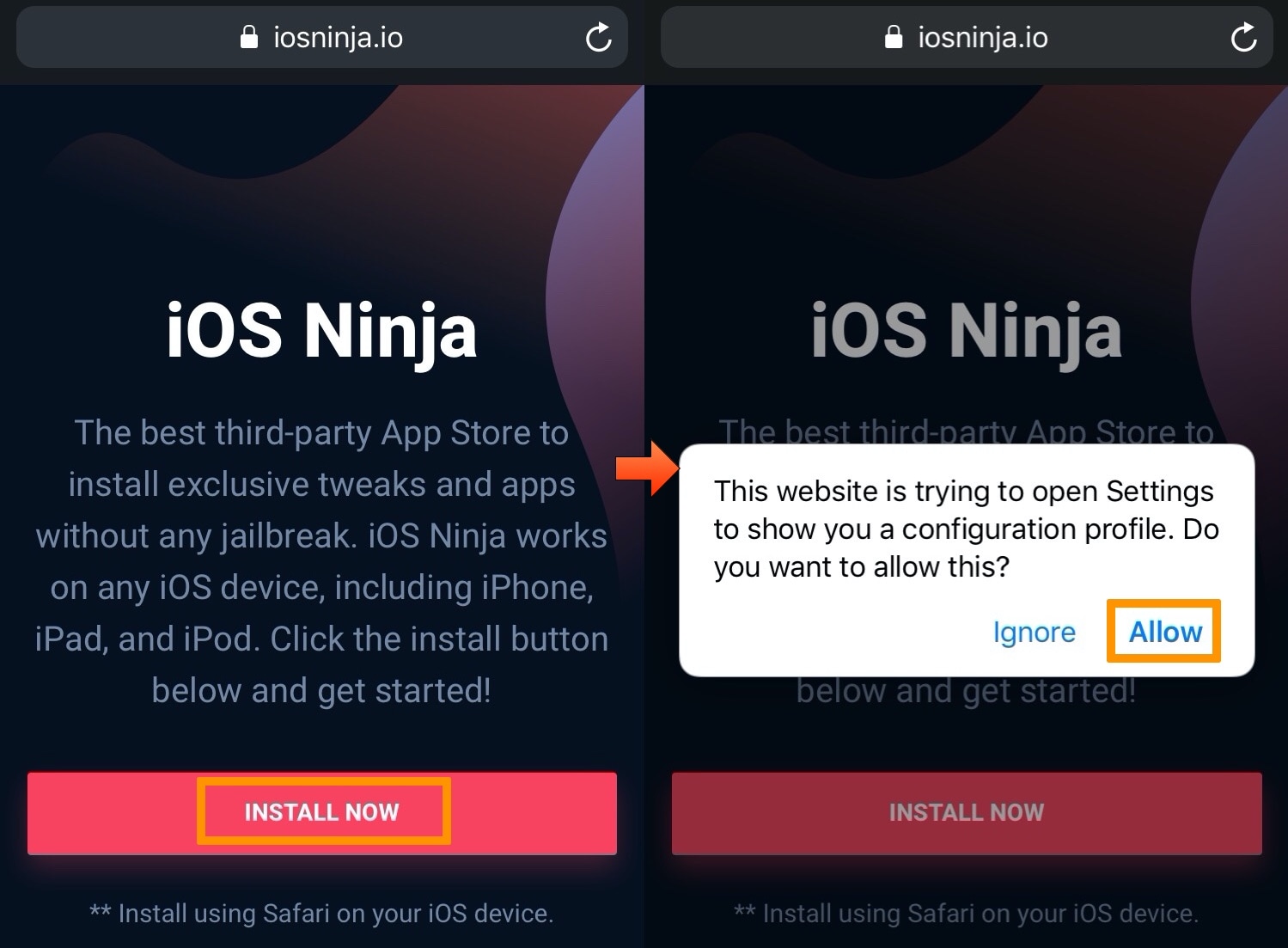
5) Нажать на Позволять когда предложено установить профиль конфигурации.
6) Запустится приложение «Настройки» с просьбой установить профиль. Прикоснись к синему Установить его кнопка:
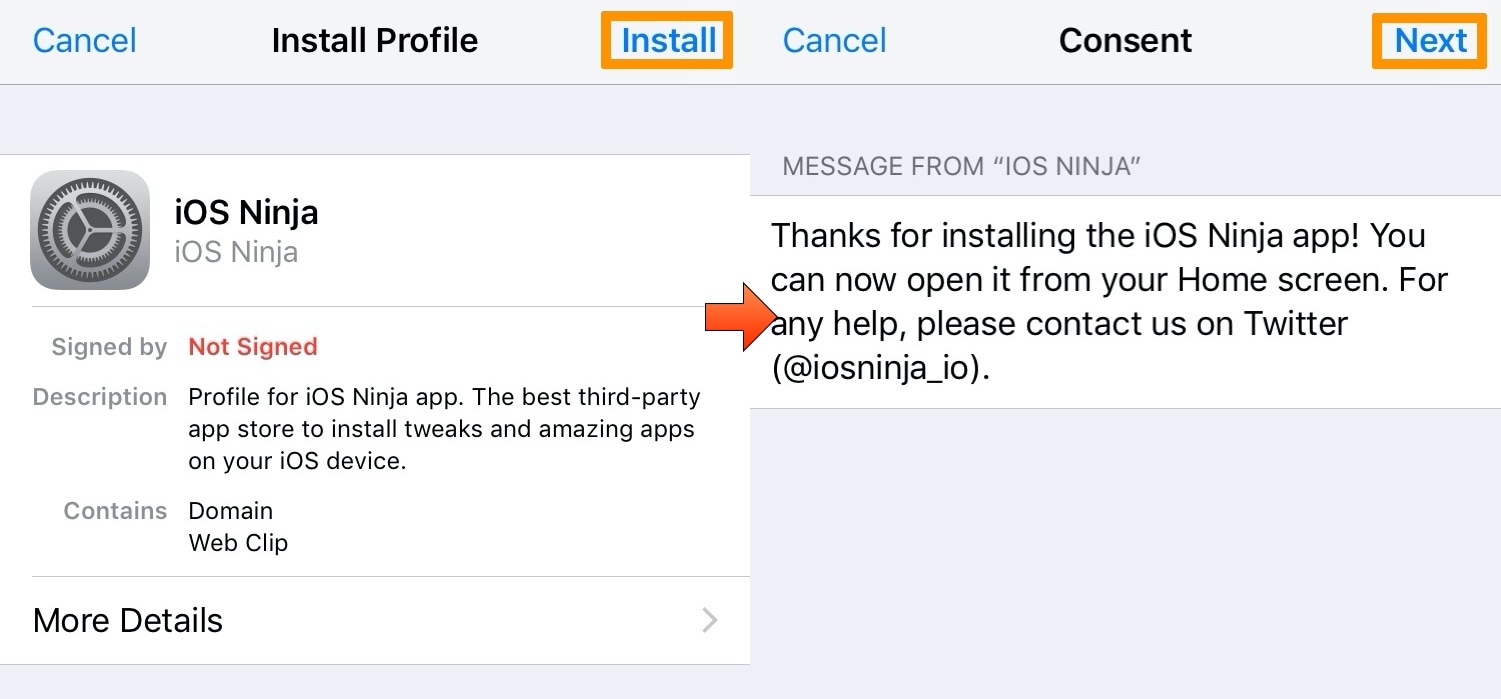
7) Введите код доступа если требуется, коснитесь синего следить кнопка
8) В следующем окне нажмите синий Установить его Кнопка в правом верхнем углу интерфейса:
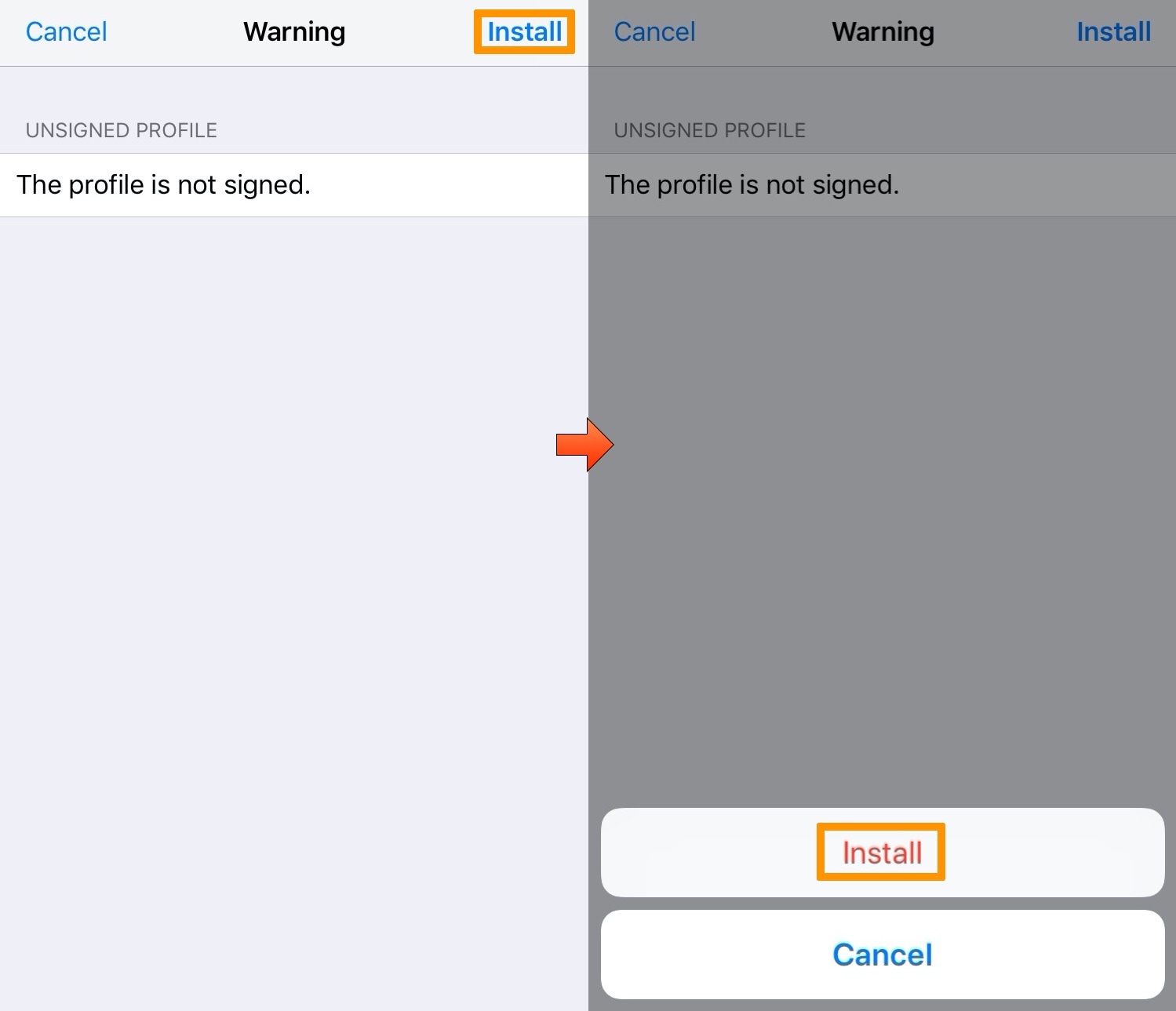
9) Когда появится следующее сообщение, нажмите красный Установить его кнопка
10) После установки iOS Ninja, вы можете нажать на синий Выполнено кнопка:
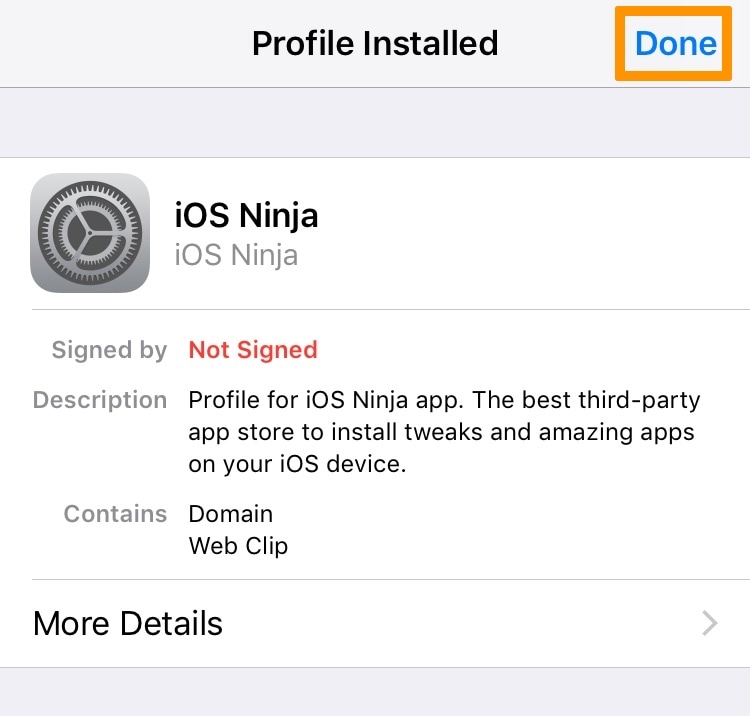
11) Вернитесь на главный экран и запустить приложение iOS Ninja:
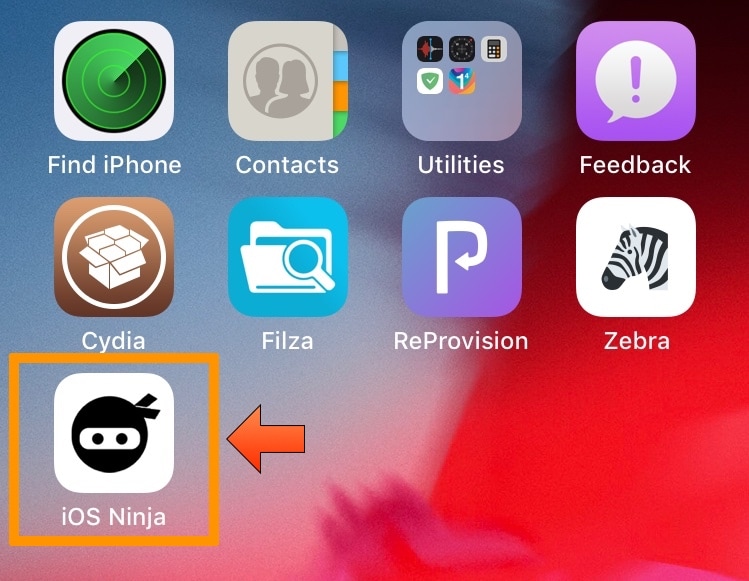
12) В приложении iOS Ninja нажмите фиолетовый просачивание кнопка:
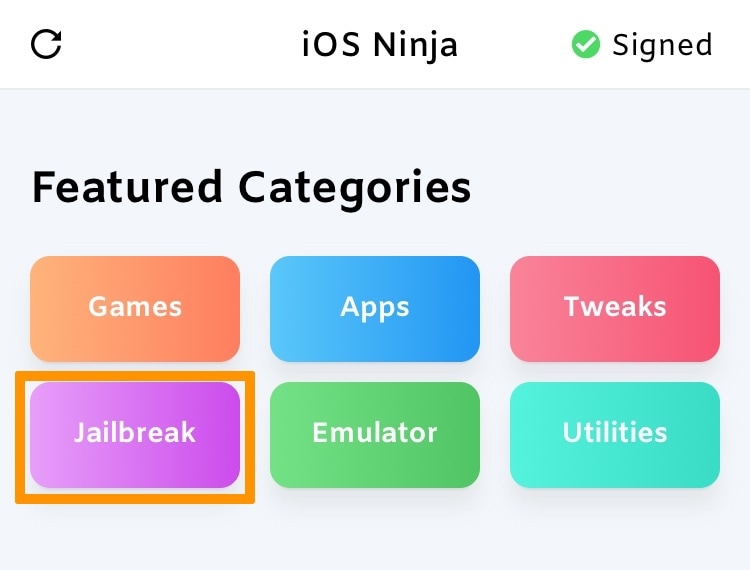
13) Прокрутите вниз, пока не найдете unc0ver, затем нажмите возьми кнопка:
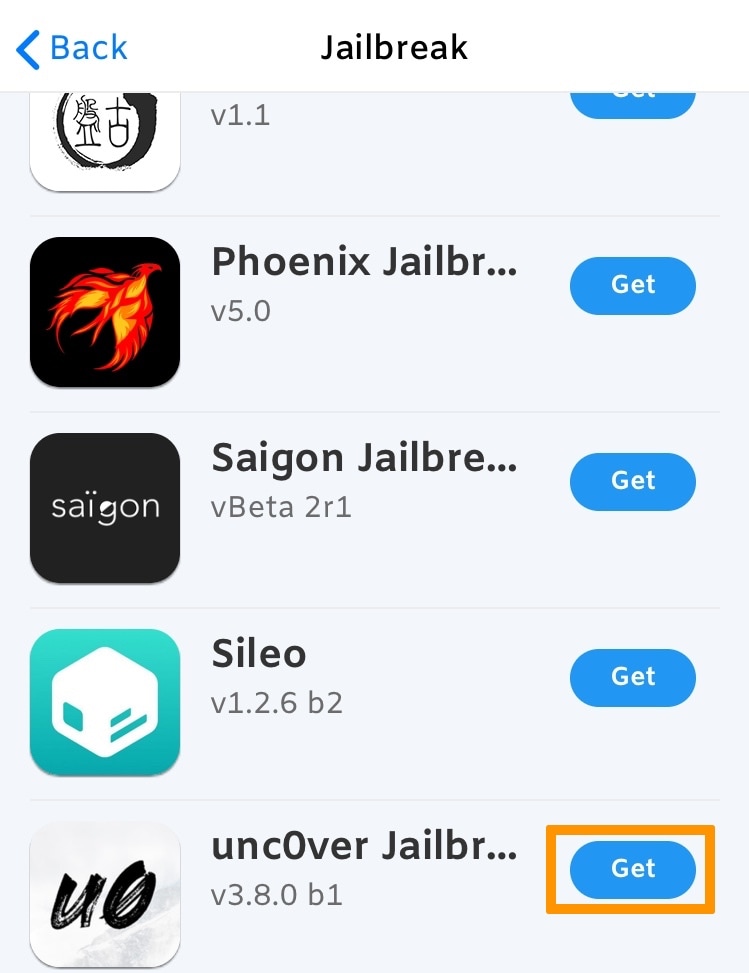
14) Затем нажмите зеленый Установить v3.8.0 b1 (или какая-либо последняя версия, читая это) кнопка:
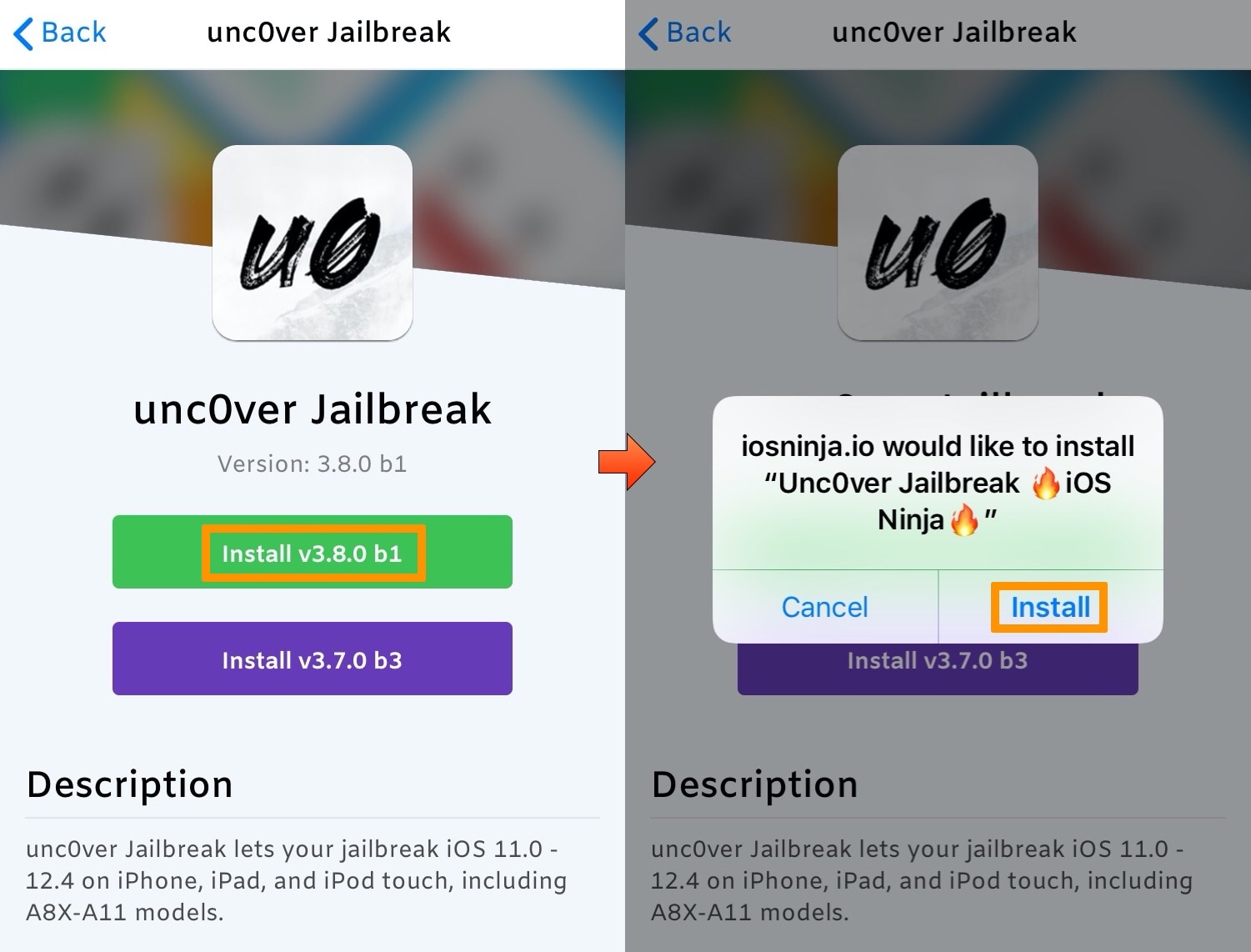
15) Нажать на Установить его кнопка в следующем сообщении.
Приложение разблокировки джейлбрейка теперь будет установлено на главном экране. Но вы все еще не можете использовать его, поэтому продолжайте с шагами ниже:
16) Перейдите к Настройки -> Общие -> Профиль устройства и Администрирование:
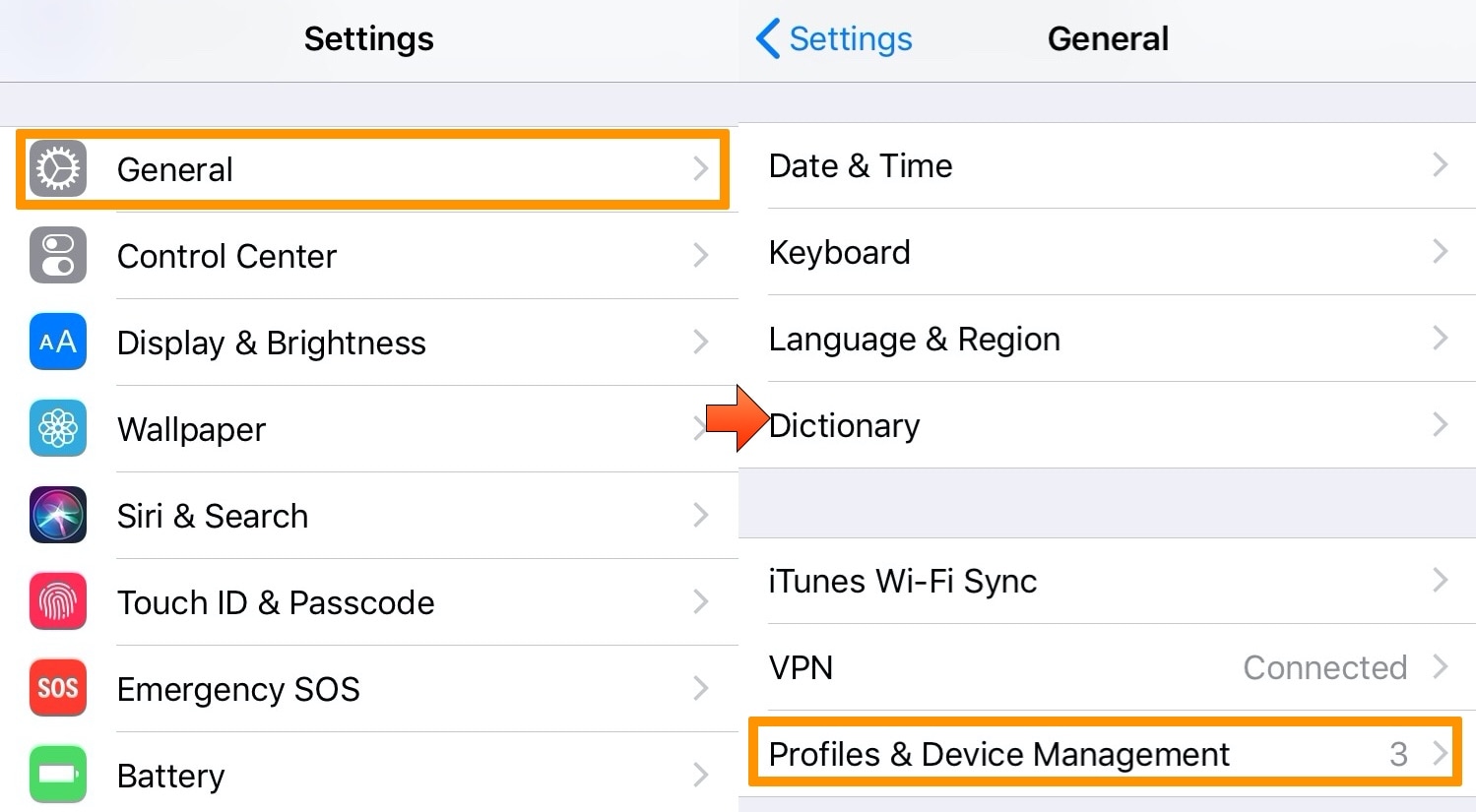
17) Нажать на Запрос компании Профиль:
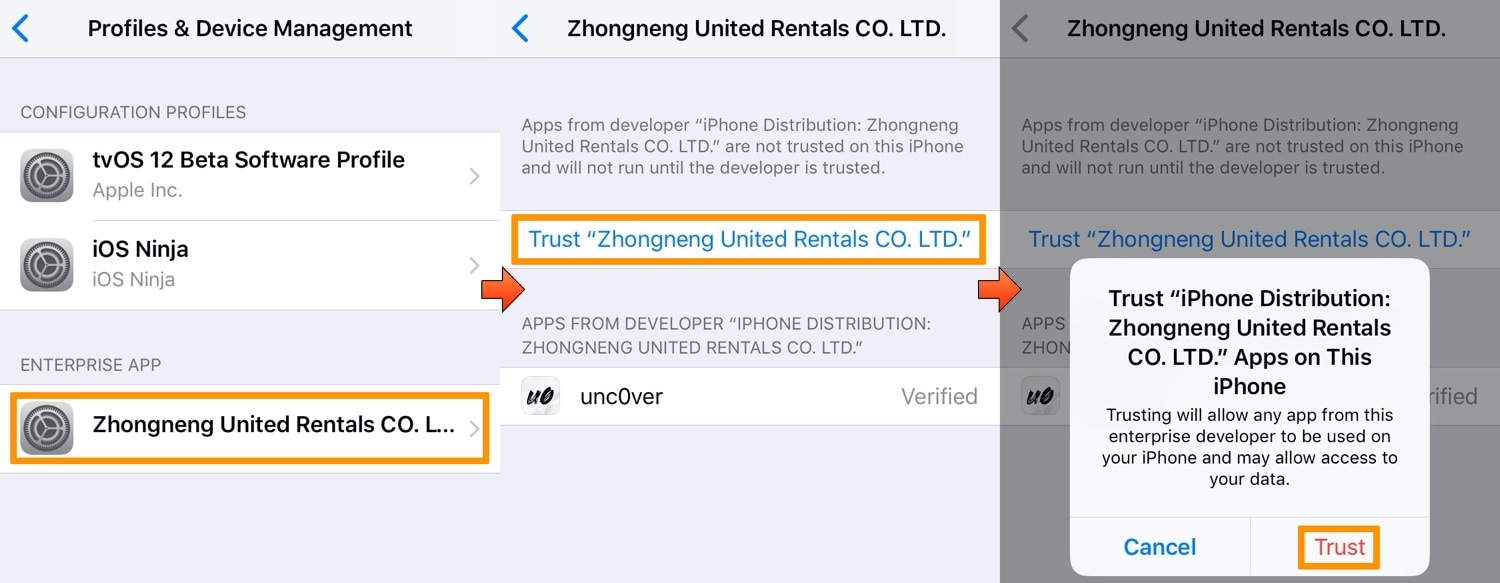
18) Затем нажмите синюю кнопку «Доверие» для профиля приложения компании.
19) Нажмите на доверенную красную кнопку, которая появляется в следующем сообщении.
двадцать) Приложение для джейлбрейка Unc0ver теперь будет доверенным:
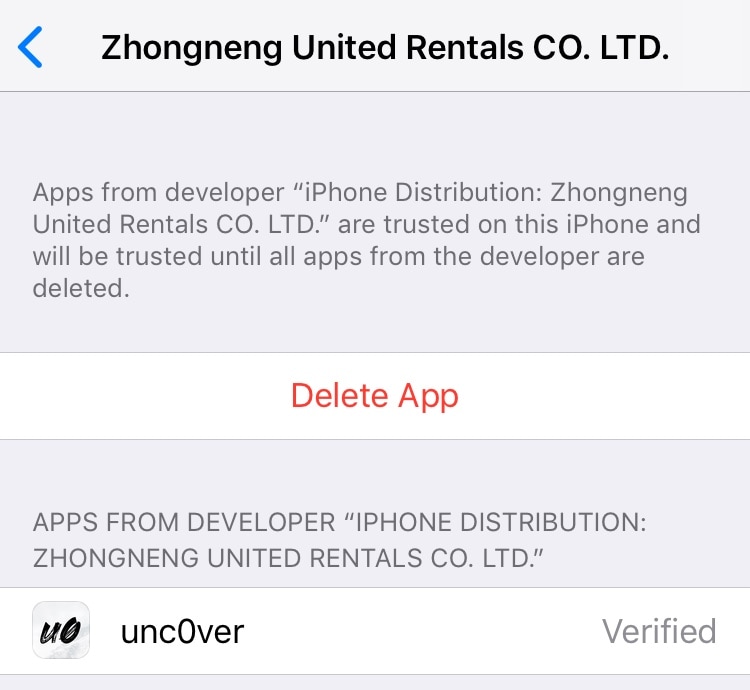
Выполнив описанные выше шаги, вы можете перейти на домашний экран, чтобы запустить приложение для джейлбрейка, которое не охватывается, и продолжить джейлбрейк обычным способом:
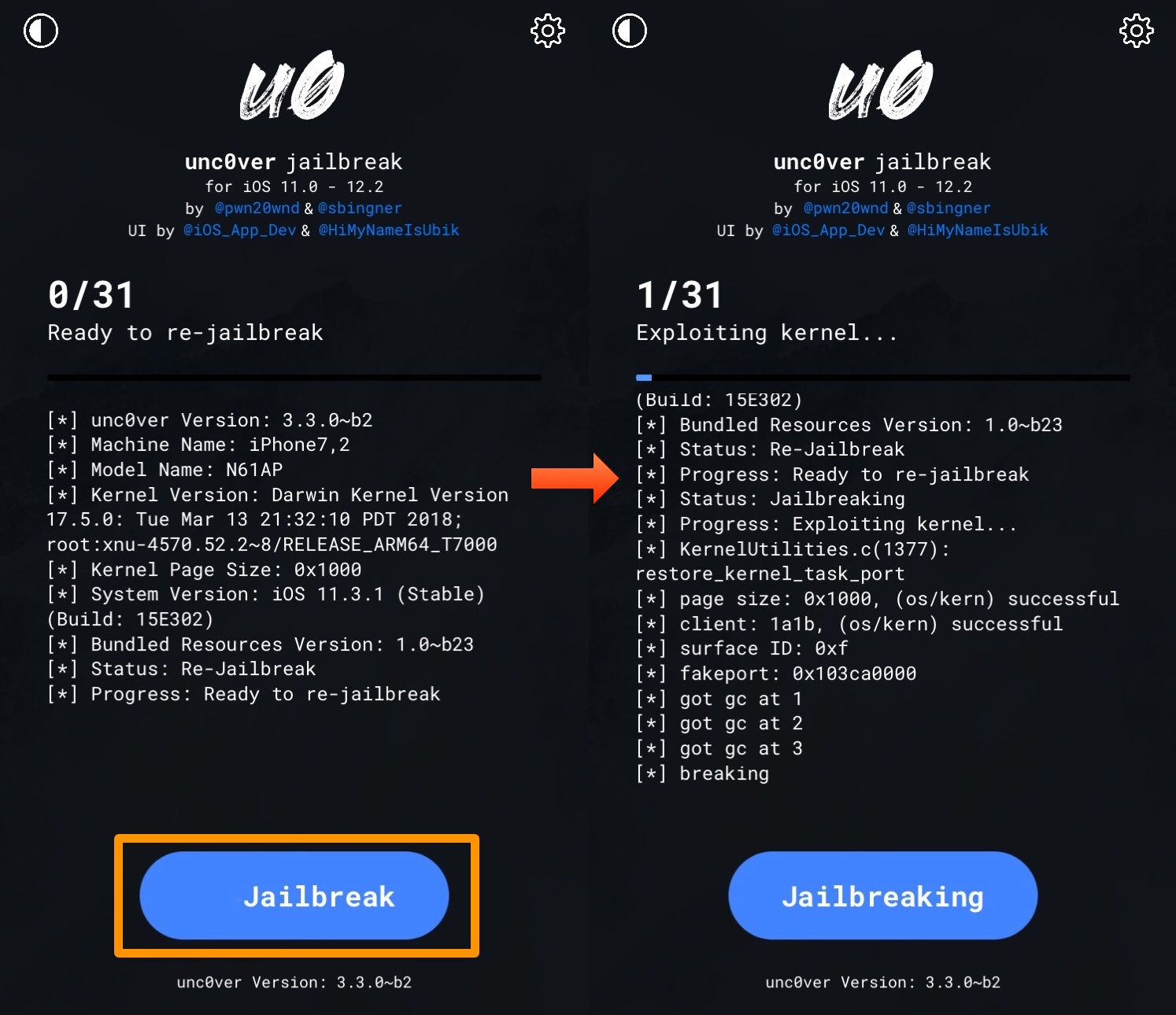
вывод
Сервисы для подписи, такие как iOS Ninja, очень удобны, когда вы не рядом с компьютером, и это может быть спасительным моментом, когда официальное приложение Cydia Impactor не работает для одновременной загрузки приложений. Или вы также можете использовать Ignition для достижения тех же целей, которые мы продемонстрировали с iOS Ninja в этом руководстве.
Вы пробовали iOS Ninja, чтобы установить unc0ver jailbreak? Расскажите нам, каковы результаты для вас в комментариях.

Add comment